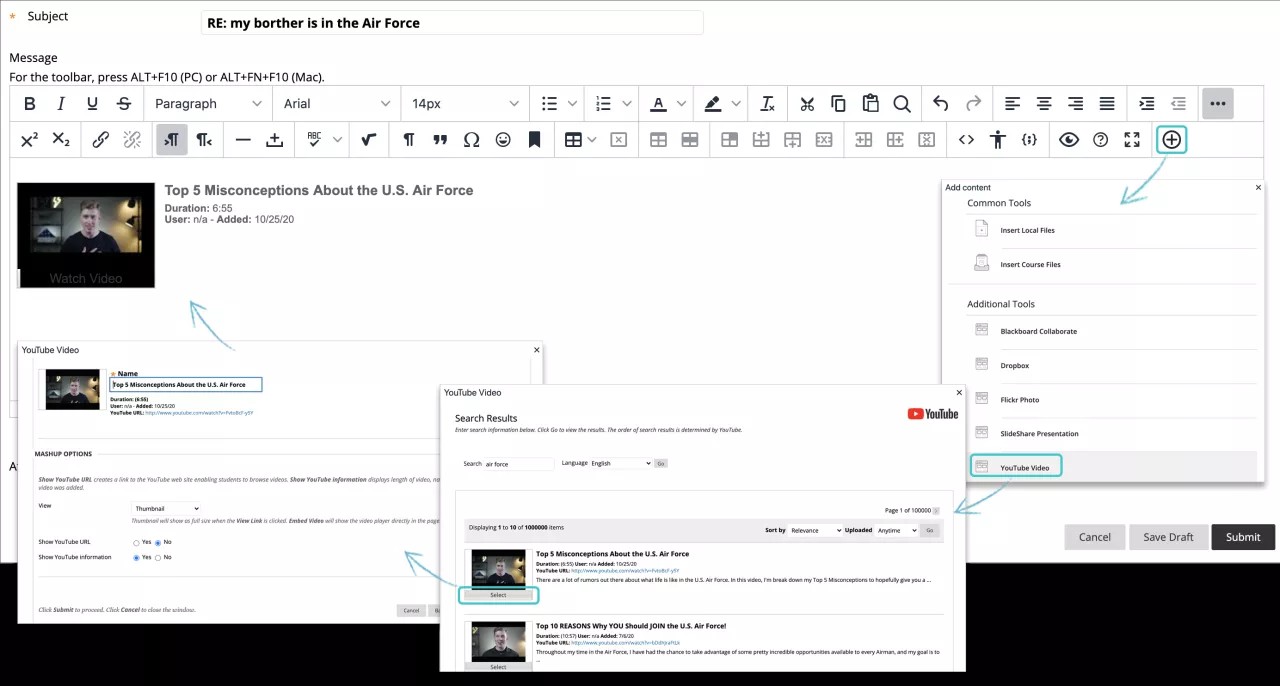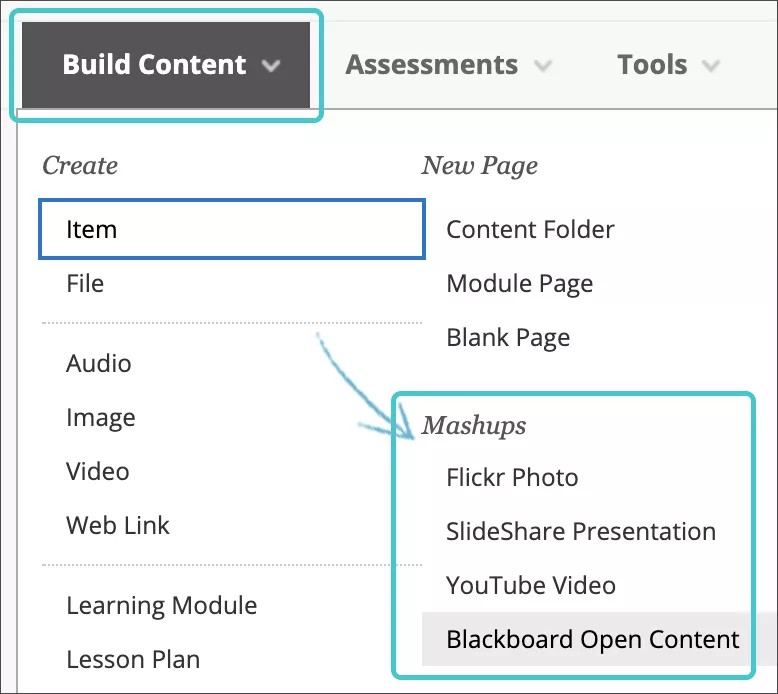O que é um mashup?
Toda vez que você adicionar e formatar texto em seu curso, poderá adicionar mídia social de outros sites ao seu conteúdo. Esses elementos de mídias sociais exibidos em um curso são chamados de "mashups". Um mashup combina elementos de duas ou mais origens. Por exemplo, quando você vê um vídeo do YouTube™ como parte do conteúdo do curso, você está fazendo um mashup.
Você pode adicionar mashups a perguntas de testes, discussões, exercícios ou a uma parte independente do conteúdo. Você também pode adicionar um clipe de um filme ou uma foto a um diário, blog ou wiki.
Tipos de mashups
Você e sua instituição controlam quais tipos de mashup aparecem no editor. Normalmente, o menu inclui estes tipos:
- Flickr®: Compartilhe fotografias.
- SlideShare: compartilhe apresentações de slides, documentos ou portfólios PDF da Adobe.
- YouTube: compartilhe vídeos on-line.
- Dropbox: Compartilhe arquivos de sua conta do Dropbox.
Adicione mashups ao editor
Toda vez que você quiser adicionar um elemento de mídia social, acesse o editor. Selecione o ícone Adicionar conteúdo e escolha o tipo que você deseja pesquisar, como Vídeo do YouTube.
Na página de pesquisa, digite suas palavras-chave e selecione Ir. Você receberá uma lista de itens que podem ser classificados. Você também poderá ver quantos itens e páginas retornaram em sua pesquisa.
Quando a Visualização estiver disponível, será possível visualizar os itens em suas próprias janelas. Você também pode visualizar vídeos com os URLs relacionadas nas descrições.
Após ter explorado os resultados de pesquisa, selecione um item. Você pode alterar o título do item se você não quiser usar o que foi fornecido.
Definir as opções do mashup
Você pode escolher como o mashup aparecerá na tela:
- Incorporado: O mashup será exibido diretamente na tela.
- Miniatura: Uma imagem pequena do mashup aparece com uma opção Assistir.
- Link do texto com player: É exibido um link para o mashup. Esta opção não é exibida em fotos. Entretanto, você pode definir um tamanho de uma foto.
Selecione Sim para Mostrar URL para criar um link para o site. No caso de vídeos do YouTube, selecione Não se não quiser mostrar vídeos sugeridos no final da reprodução.
Selecione Sim em Mostrar informações para exibir o tamanho do mashup, o nome do criador e a data que o mashup foi adicionado.
Antes de enviar, selecione Visualizar e veja como o mashup será exibido em seu conteúdo. Feche a janela de visualização para fazer alterações.
O site original pode alterar o URL de um mashup ou excluí-lo, o que causará um erro em seu curso.
Adicionar mashups do menu Criar conteúdo
Em uma área de conteúdo, módulo de aprendizado, plano de ensino ou pasta, você também pode adicionar um elemento de mídia social do menu Criar conteúdo. Quando você adiciona mídia social do menu, o elemento aparecerá como uma parte independente do conteúdo.
Depois do envio, o mashup aparecerá na lista de conteúdo. Você pode alterar o conteúdo do mashup a qualquer momento. Abra o menu do mashup e selecione Editar.
Configurações de privacidade
Um vídeo não listado não é exibido nas buscas do YouTube e somente os usuários que conhecem o link podem acessá-lo. No entanto, a privacidade completa não é garantida. A configuração de não listado permite que autores publiquem e compartilhem vídeos facilmente sem a necessidade de escolher quem poderá visualizar o vídeo. Se os usuários tiverem acesso ao local onde o vídeo foi publicado, eles poderão visualizá-lo. Eles também podem selecionar o logotipo do YouTube no vídeo, o que permite que os usuários visualizem o vídeo não listado no site YouTube.com.
Você pode alterar a configuração de privacidade para Privado. Na biblioteca de vídeos, edite o vídeo para torná-lo privado nas configurações de edição de clipe do YouTube. Se você tornar um vídeo privado, somente os usuários que possuírem uma conta do Google e que forem especificados por você poderão visualizá-lo. Os vídeos privados são exibidos na biblioteca com um cadeado ao lado. Somente o autor e espectadores designados podem ver vídeos privados.